マインクラフトJava版の購入~インストールのやりかた
みなさんこんばんは。突然ですが、私は今までマインクラフトPEとWindows10をやっていました。今回、Java版マインクラフトのダウンロードカードが発売されたと聞き、近くのヤマダ電機で買ってきました。

2. MINECRAFTを購入をクリックします。
3.Mojangアカウントを作成します。
ここで入力した、メールアドレスとパスワードは後のほうで使います。
すべて入力したらアカウント作成をクリックします。
4.下のようなページに移ったらメールソフトを起動します
5. Mojangからのメールを見つけます。その中のURLのリンクをクリックします。
6. クリックすると、認証コードが入力されるので認証をクリックします。
7. 名前を決めます
私も何分間か考えました。
8.支払いを選びます。
クレジットカードの場合、カード番号、有効期限年、月、郵便番号などを入力して"¥3,000のために購入"をクリックします。
ダウンロードカードの場合は、コードと交換するをクリックして、カードの裏面(写真下)の銀色のテープをコインで削って、コードに入力して"交換する"をクリックします。
9. 購入・交換するをクリックすると注文処理中と表示されます。少し待ちます
10. 注文処理が終わるとこのようなページが出ます。
"WINDOWSを獲得するためにタウンロード"をクリックするとダウンロードが開始されます。
Javaをインストールしていない場合は、Java SE 7 Update 4以降をインストールしておいてください。
11. "MinecraftInstaller.msi"を開きます。
12. 少し待つと下のような画面が出ます。Nextをクリックします
13. マインクラフトをインストールする場所を決めます。
私はそのままCドライブにインストールしました。
14.Installをクリックします。
15. そのまま"Finsh"をクリックします。
16. アップデートが行われますが、待ちましょう。
17.待つとランチャーが起動します。3で入力したメールアドレスとパスワードを入力します。
18. ログインをクリックして、下の画面が出たら完成です。
19. メニューを開いて起動オプションをクリックします。
20. 最新のバージョンではなくreleaseのバージョンを選びます
21.好きなところに新しいフォルダーを作ってバージョン名などの分かりやすい名前にします。
22.保存ボタンクリックします
23. 保存したオプションを選択し、プレイをクリックします
最初はダウンロードなどあり起動するまでが遅いですが、完成です。

今回は、購入からインストールを作成するところまでを説明します。
 |
2. MINECRAFTを購入をクリックします。
3.Mojangアカウントを作成します。
ここで入力した、メールアドレスとパスワードは後のほうで使います。
すべて入力したらアカウント作成をクリックします。
4.下のようなページに移ったらメールソフトを起動します
5. Mojangからのメールを見つけます。その中のURLのリンクをクリックします。
6. クリックすると、認証コードが入力されるので認証をクリックします。
7. 名前を決めます
私も何分間か考えました。
8.支払いを選びます。
クレジットカードの場合、カード番号、有効期限年、月、郵便番号などを入力して"¥3,000のために購入"をクリックします。
ダウンロードカードの場合は、コードと交換するをクリックして、カードの裏面(写真下)の銀色のテープをコインで削って、コードに入力して"交換する"をクリックします。
9. 購入・交換するをクリックすると注文処理中と表示されます。少し待ちます
10. 注文処理が終わるとこのようなページが出ます。
"WINDOWSを獲得するためにタウンロード"をクリックするとダウンロードが開始されます。
Javaをインストールしていない場合は、Java SE 7 Update 4以降をインストールしておいてください。
11. "MinecraftInstaller.msi"を開きます。
12. 少し待つと下のような画面が出ます。Nextをクリックします
13. マインクラフトをインストールする場所を決めます。
私はそのままCドライブにインストールしました。
14.Installをクリックします。
15. そのまま"Finsh"をクリックします。
16. アップデートが行われますが、待ちましょう。
17.待つとランチャーが起動します。3で入力したメールアドレスとパスワードを入力します。
18. ログインをクリックして、下の画面が出たら完成です。
19. メニューを開いて起動オプションをクリックします。
20. 最新のバージョンではなくreleaseのバージョンを選びます
21.好きなところに新しいフォルダーを作ってバージョン名などの分かりやすい名前にします。
22.保存ボタンクリックします
23. 保存したオプションを選択し、プレイをクリックします
最初はダウンロードなどあり起動するまでが遅いですが、完成です。

























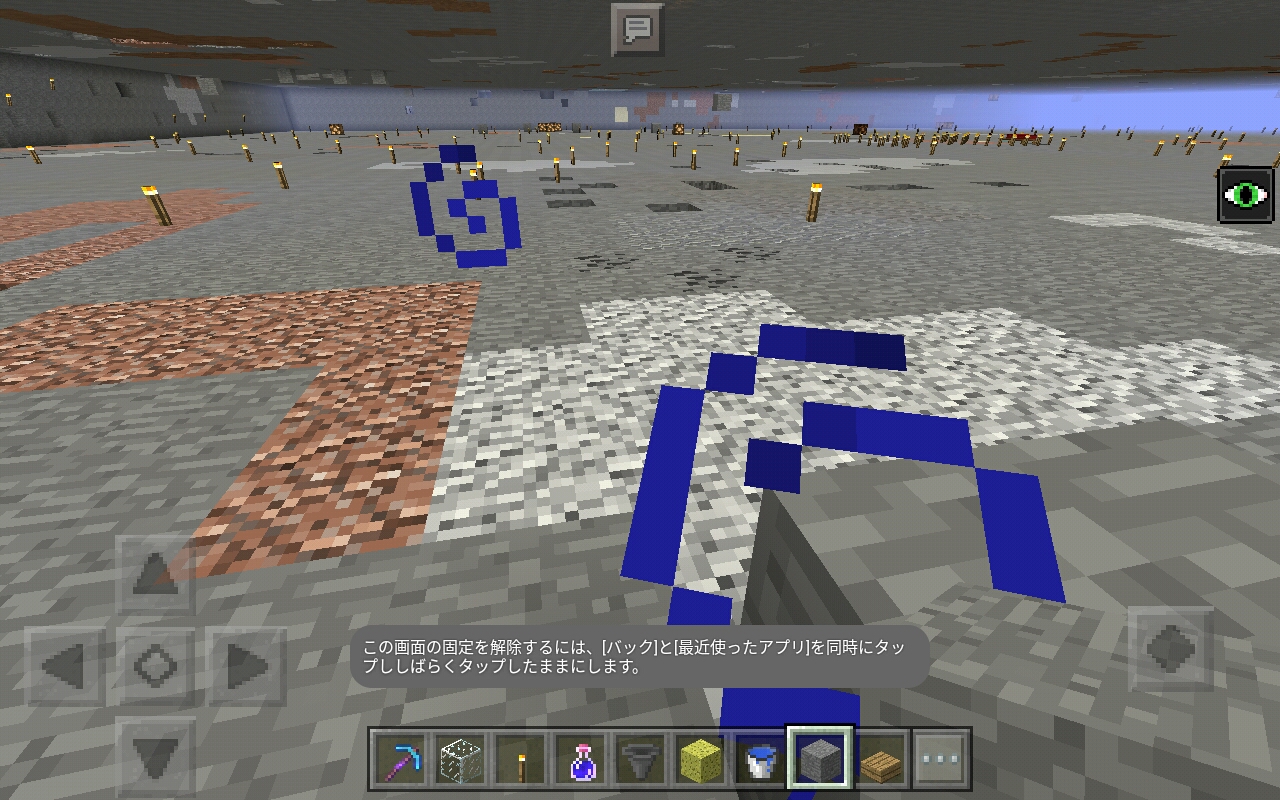
コメント
コメントを投稿